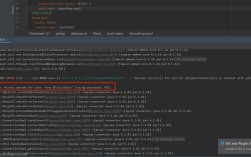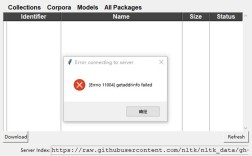CentOS java安装指南
一、检查当前系统是否已安装JDK
在开始安装之前,需要检查系统中是否已经安装了JDK,打开终端并输入以下命令:
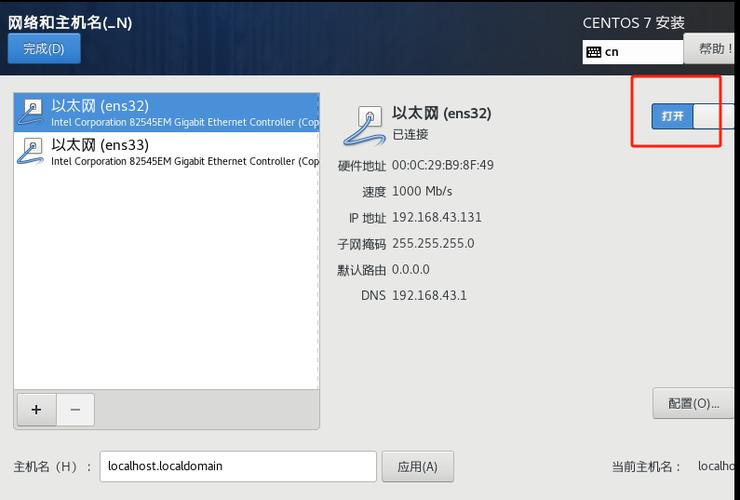
- java version
如果看到类似以下的输出,说明系统中已经安装了JDK:
- openjdk version "1.8.0_242"
- OpenJDK Runtime Environment (build 1.8.0_242b08)
- OpenJDK 64Bit Server VM (build 25.242b08, mixed mode)
二、卸载预装的OpenJDK(如有)
如果系统默认安装了OpenJDK并且需要安装不同版本的JDK,需要先卸载现有的版本,使用以下命令查看已安装的OpenJDK包:
- rpm qa | grep java
然后使用以下命令卸载OpenJDK:
- sudo yum y remove java1.8.0openjdk*
- sudo yum y remove tzdatajava
三、下载JDK安装包
可以选择从Oracle官网手动下载JDK安装包或者使用YUM进行自动安装。
方式一:手动下载安装包
1、下载JDK:前往[Oracle官网](https://www.oracle.com/java/technologies/javase/javasejdk8downloads.html),登录并下载所需的JDK版本,下载jdk8u301linuxx64.tar.gz。
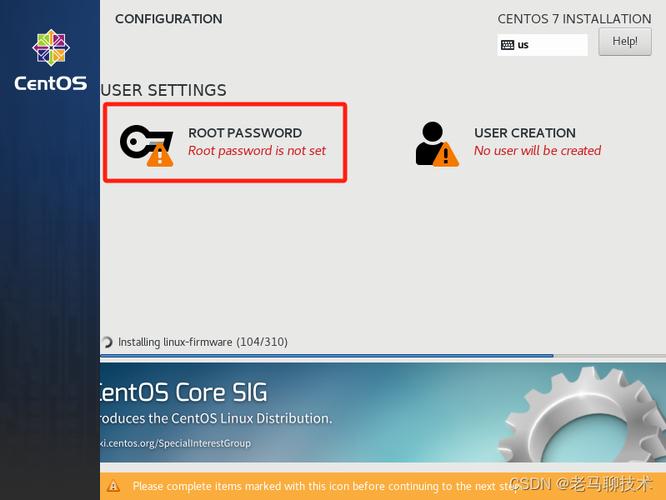
2、上传文件到服务器:将下载好的安装包上传到CentOS服务器的/usr/local目录下,可以使用Xshell7的XFTP功能或者其他工具完成上传。
方式二:使用YUM安装(推荐)
1、更新YUM仓库:
- sudo yum update y
2、安装Java:
- sudo yum install java1.8.0openjdkdevel
四、配置环境变量
无论是手动安装还是YUM安装,都需要配置环境变量以便系统识别新的JDK路径。
1、编辑环境配置文件:
使用vim或其他文本编辑器打开/etc/profile文件:
- sudo vim /etc/profile
2、添加以下内容到文件末尾:
- # Java environment variables
- export JAVA_HOME=/usr/lib/jvm/java1.8.0openjdk
- export JRE_HOME=$JAVA_HOME/jre
- export PATH=$PATH:$JAVA_HOME/bin:$JRE_HOME/bin
- export CLASSPATH=.:$JAVA_HOME/lib/dt.jar:$JAVA_HOME/lib/tools.jar:$JRE_HOME/lib
3、保存并退出:按ESC键退出编辑模式,输入:wq保存并退出。
4、使配置生效:
- source /etc/profile
五、验证安装
最后一步是验证JDK是否正确安装和配置,输入以下命令检查Java版本:
- java version
如果一切顺利,你应该会看到类似如下的输出:
- openjdk version "1.8.0_301"
- OpenJDK Runtime Environment (build 1.8.0_301b09)
- OpenJDK 64Bit Server VM (build 25.301b09, mixed mode)
六、常见问题及解决方案
Q1:为什么执行java version时仍然显示旧版本?
A1:可能是环境变量没有正确配置或者缓存问题,请确保按照上述步骤正确配置了环境变量,并执行source /etc/profile使其生效,可以尝试重启终端或计算机以确保更改生效。
Q2:如何切换Java版本?
A2:如果需要切换到其他已安装的Java版本,可以编辑/etc/profile文件,修改JAVA_HOME和JRE_HOME的路径指向新的Java版本目录,然后重新执行source /etc/profile命令。